Сервер базы данных - важная часть большинства программных систем. Сервер базы данных - это программное обеспечение, которое используется для хранения и управления данными для других программных приложений.
Это руководство покажет вам, как установить Microsoft SQL Server В Ubuntu 20.04. SQL Server - один из самых мощных и широко используемых серверов баз данных в ИТ-сфере. SQL Server в настоящее время доступен изначально для Linux с 2017 года, тогда как предыдущие версии SQL Server были доступны только для Windows.
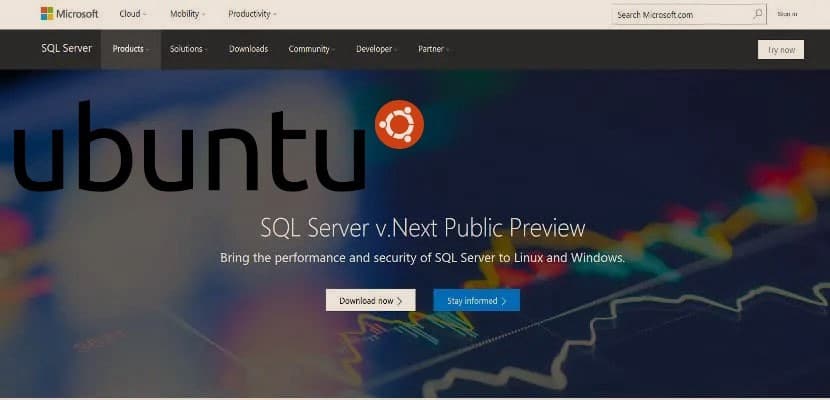
Установить SQL Server 2019
Для начала необходимо сначала импортировать ключ Microsoft Public GNU Privacy Guard (GnuPG) в список доверенных ключей, чтобы ваша система создавала зашифрованное и безопасное соединение при загрузке SQL Server из репозиториев Microsoft.
Используйте команду ниже, чтобы импортировать ключ GnuPG.
wget -qO- https://packages.microsoft.com/keys/microsoft.asc | sudo apt-key add -
Теперь вам нужно зарегистрировать репозиторий пакетов Microsoft SQL Server Ubuntu для SQL Server 2019. Это репозиторий, из которого будет загружен SQL Server 2019 для Ubuntu.
sudo add-apt-repository “$(wget -qO- https://packages.microsoft.com/config/ubuntu/20.04/mssql-server-2019.list)"
Обновите список репозиториев перед установкой SQL Server, чтобы получить изменения для вновь добавленного репозитория.
sudo apt update
Наконец, установите пакет SQL Server, используя команду ниже.
sudo apt install -y mssql-server
Настройте свой сервер
После завершения установки следует продолжить настройку экземпляра SQL Server, задав пароль SA.
Выполните команду ниже, чтобы начать настройку вашего SQL Server.
sudo /opt/mssql/bin/mssql-conf setup
В первом запросе конфигурации вам будет предложено выбрать, какую версию SQL Server вы хотите установить. Доступны как платная, так и бесплатная версия. В этом руководстве будет использоваться версия SQL Server Express, то есть вариант 3. Введите свой вариант и нажмите Enter.
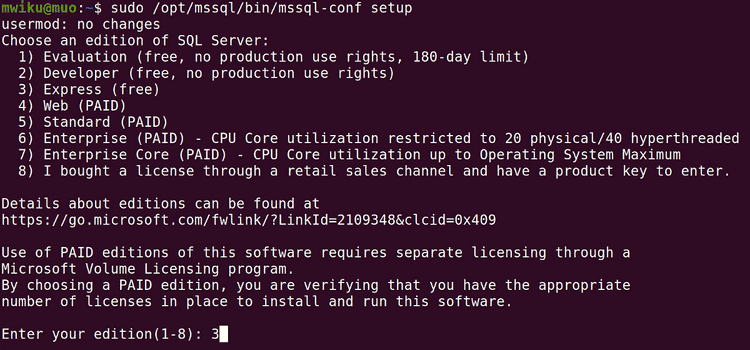
После этого система предоставит вам ссылку на условия лицензии и предложит принять условия. Введите «Да», чтобы согласиться с условиями, и вы можете продолжить установку.
Следующим шагом является установка пароля SA для экземпляра SQL Server. Используйте надежный и надежный пароль, чтобы избежать взлома ваших данных.
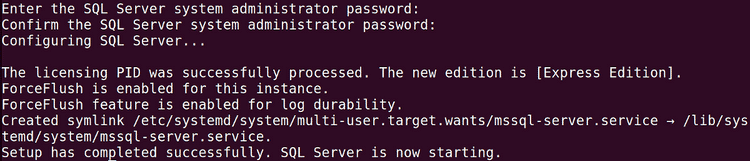
Вы можете проверить статус службы SQL Server с помощью команды systemctl.
systemctl status mssql-server

Установить Azure Data Studio
Есть несколько способов взаимодействия с базами данных SQL Server в Linux, используя командную строку или приложение с графическим интерфейсом пользователя; В этом руководстве используется последний вариант.
В этом разделе вы установите Azure Data Studio, легкое кроссплатформенное приложение для управления базами данных. Вы можете использовать Azure Data Studio для запроса, проектирования и обслуживания своей базы данных локально или в облаке.
Прежде всего, загрузите пакет Debian для Azure Data Studio в папку Downloads.
Скачать: Студия данных Azure
Установите пакет Azure Data Studio DEB с помощью следующей команды.
sudo apt install ~/Downloads/azuredatastudio-linux-1.30.0.deb
уведомление , предполагается, что ваша папка Downloads содержит пакет DEB, поэтому убедитесь, что вы используете правильный путь к папке.
Запустить Azure Data Studio
После завершения указанной выше установки вы можете запустить Azure Data Studio из Терминала.
azuredatastudio
Экран приветствия Azure Data Studio будет выглядеть, как показано на рисунке ниже.
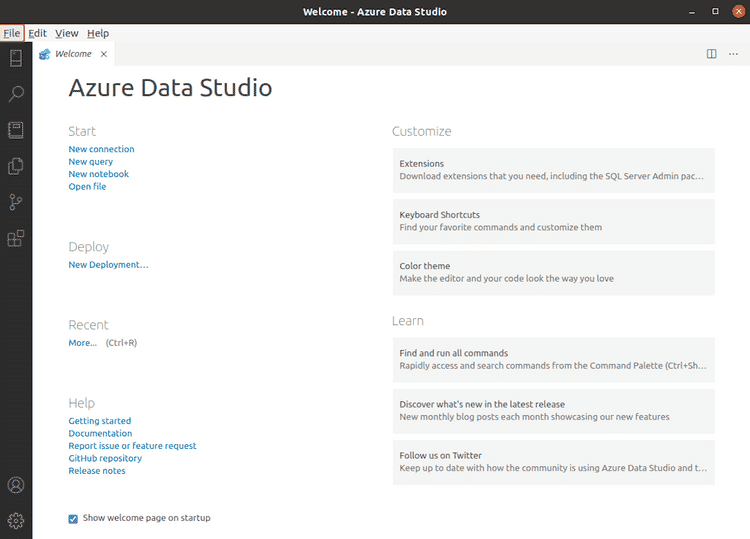
Чтобы подключиться к серверу базы данных, щелкните ссылку новое соединение в разделе "Начало работы". Затем вас попросят ввести контактные данные вашей базы данных.
Поскольку база данных, к которой вы подключаетесь, находится на вашем компьютере, используйте локальный как имя сервера. Имя пользователя по умолчанию - SA. Введите пароль, который вы использовали при настройке экземпляра SQL Server. Наконец, нажмите кнопку «Подключиться».
Экран контактных данных должен быть похож на показанный ниже.
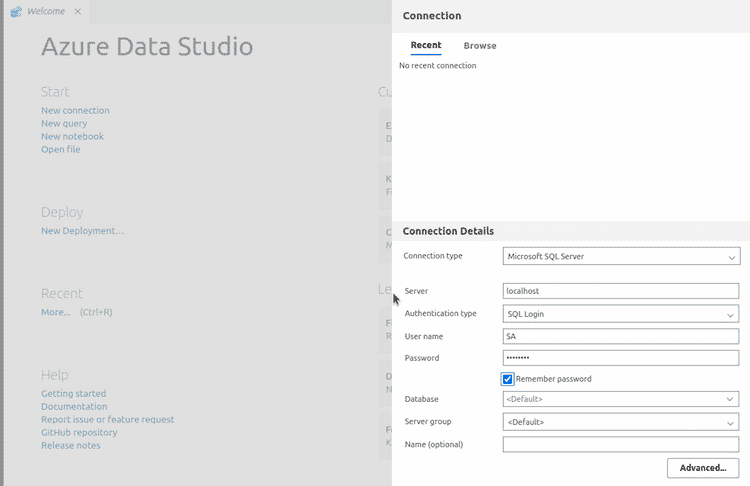
После подключения система отобразит все ваши базы данных на правой панели. Теперь вы можете управлять своими базами данных с этого экрана.
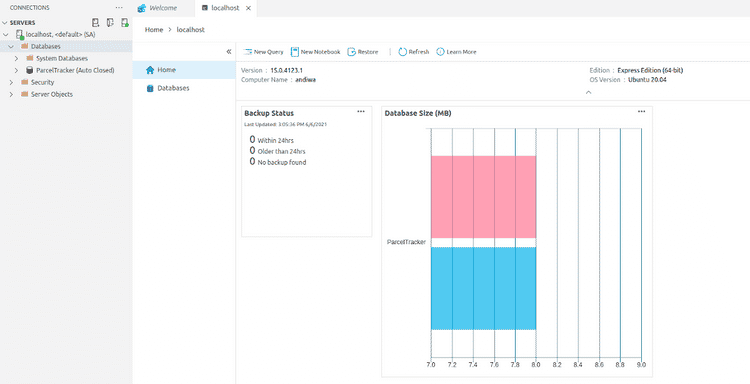
Почему вам следует использовать базу данных на основе SQL?
В этом руководстве показано, как установить Microsoft SQL Server, систему реляционных баз данных, в Ubuntu Linux. Кроме того, было указано, как установить Azure Data Studio, чтобы упростить управление базами данных. Базы данных на основе SQL просты в управлении, обладают высокой масштабируемостью и широко используются администраторами баз данных.
Сейчас популярны альтернативы базам данных на основе SQL, известные как базы данных NoSQL, поскольку они используют объектно-ориентированные схемы для организации данных. Некоторые из известных баз данных NoSQL - это Cosmos DB и MongoDB. Также проверьте Лучшие инструменты проверки кода для частных лиц и предприятий.







